キャリア決済は非常に便利です。
現金がないときでも手軽にショッピングを楽しめることができますし、クレジットカードのように審査も必要ないからです。
今回はドコモのiPhoneでのキャリア決済について調べました。
設定方法やキャリア決済で貯まるポイントについてご紹介します。
ドコモのキャリア決済は2種類ある
ドコモのキャリア決済は2種類あります。
それがd払いとspモード決済です。
d払いは、主に対応サイトやネットショップで使えるキャリア決済で、通信料金と共にショッピング料金を合算して支払うことができるサービスです。
また、それ以外にもクレジットカードでの支払いやドコモ口座から引き落とし、ポイントを使った支払いも可能となっています。
spモード決済は、主にスマートフォンなどのデジタルコンテンツなどの料金を月々の通信料金とまとめて支払うことができるシステムです。
d払いとspモード決済の違い
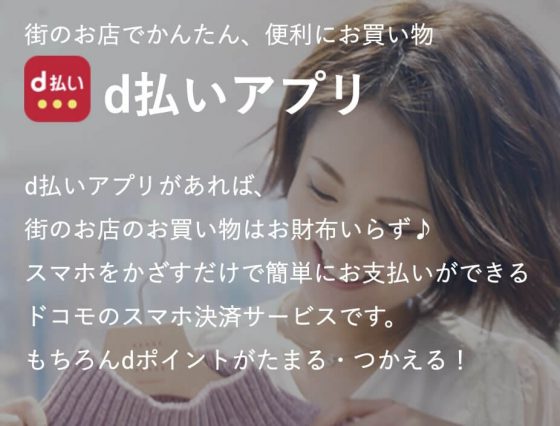
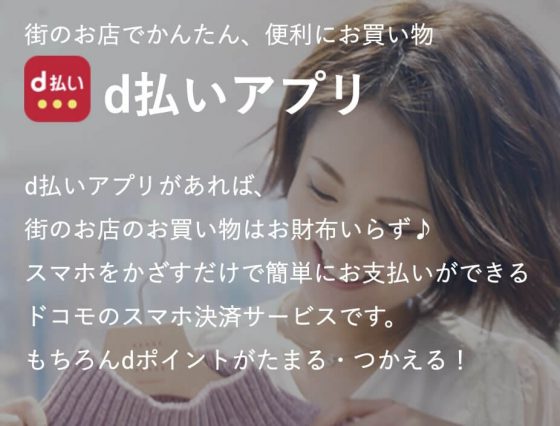
d払いとspモード決済の違いは大きく3つです。
一つ目は、利用できる条件の違いです。
spモード決済を利用するためには、ドコモ回線を利用している、かつspモードかiモード契約をしている必要がありますが、d払いはドコモの回線を持っていなくてもdアカウントがあれば利用することができます。
二つ目はポイントの違いです。
基本的にspモード決済ではdポイントが貯まりませんし、貯まったdポイントを利用することもできません。
ただ、期間限定のキャンペーンが行われているときはポイントが貯まることがあります。
一方、d払いでは利用金額に応じてdポイントが貯まります。
また、貯まったdポイントを使うことも可能です。
そして三つ目は支払い方法の違いです。
d払いの支払い方法はキャリア決済の他に、dカード/クレジットカード払い、dポイント充当、ドコモ口座残高充当などがあります。
一方、spモード決済の支払い方法はキャリア決済とドコモ口座残高充当となっています。
iPhoneでドコモのキャリア決済であるd払いアプリの設定方法
ドコモのキャリア決済であるd払いのiPhoneでの設定方法をご紹介します。
d払いを利用するにはアプリをインストールする必要があります。
1.d払いアプリをインストールします。https://service.smt.docomo.ne.jp/keitai_payment/app/promotion/app_download.html
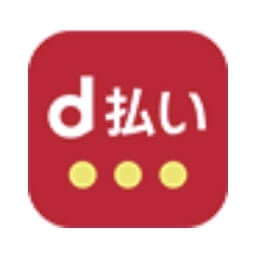
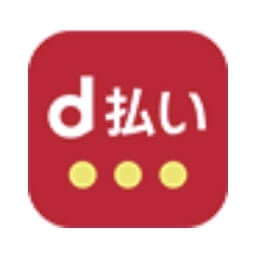
■ドコモ回線を契約中の場合■
2.アプリを起動したら利用規約を確認後、「同意してログイン」を選択します。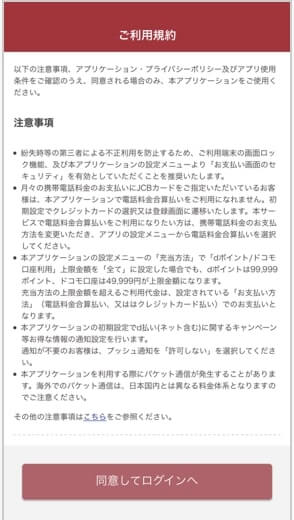
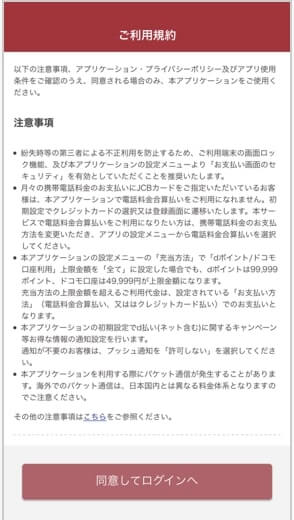
3.「4桁」のパスワードを入力します。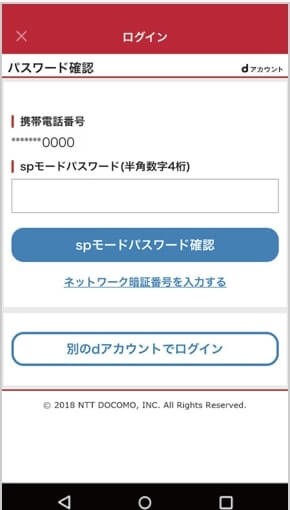
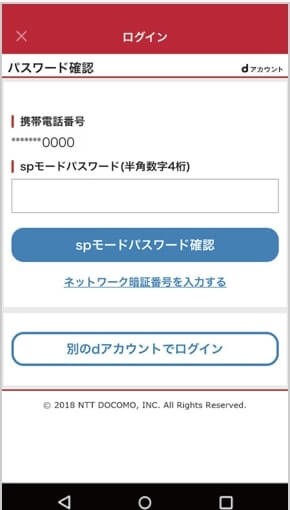
4.利用設定を入力して「設定して次へ」を選択します。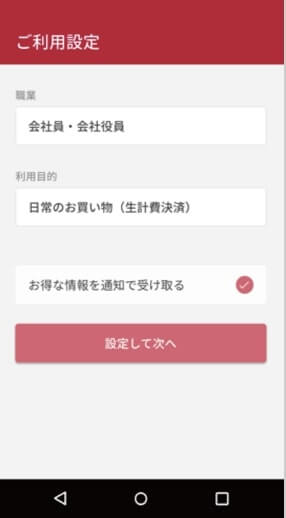
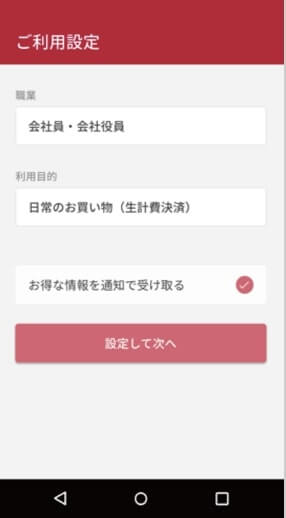
5.利用開始できます。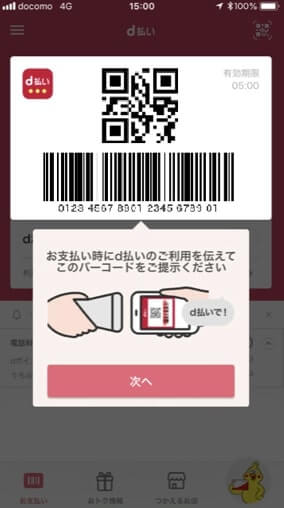
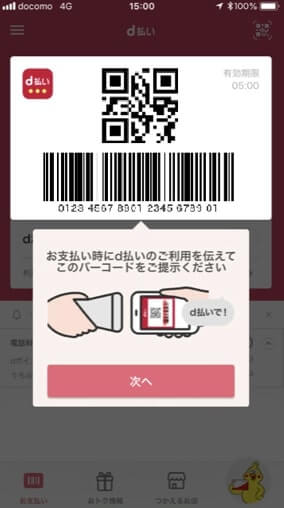
■ドコモ回線を契約していない場合■
2.利用設定を入力して「設定して次へ」を選択します。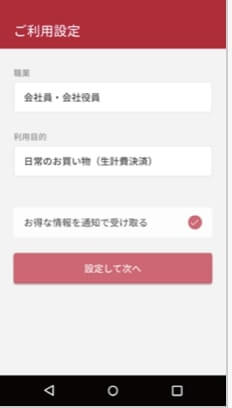
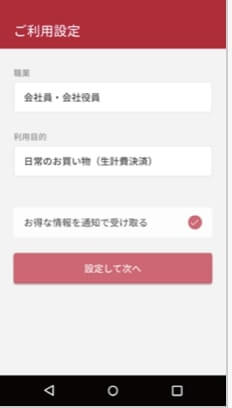
3.クレジットカード登録推奨画面で「OK」を選択します。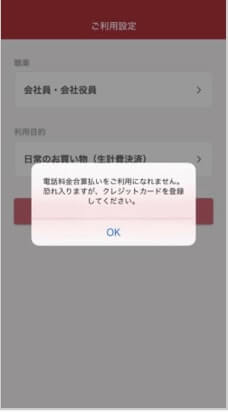
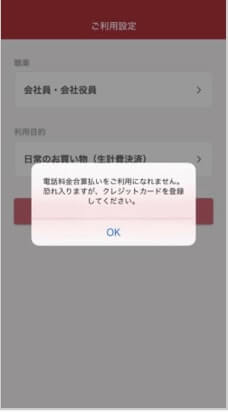
4.クレジットカード情報を登録します。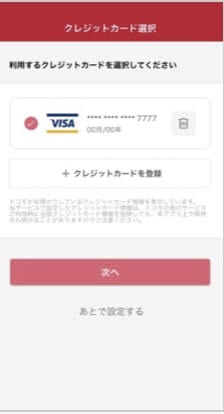
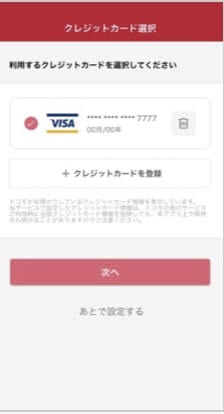
5.3Dセキュア認証を行います。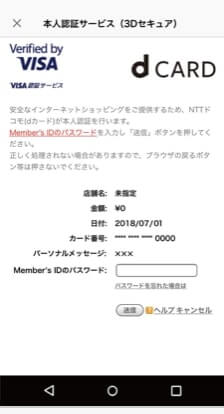
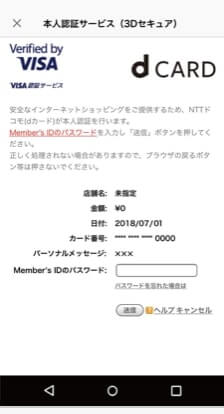
6.利用開始できます。
d払いアプリを利用した支払い方法
続いて、d払いの支払い方法をご紹介します。
- アプリを開いてバーコード、あるいはQRコードを表示させます。
![バーコード、QRコードを表示]()
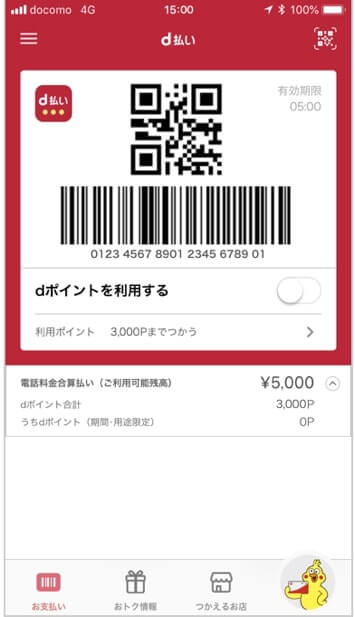
- バーコードかQRコードをレジにて読み取ってもらい、支払い完了です。
![d払いコード読み取り]()
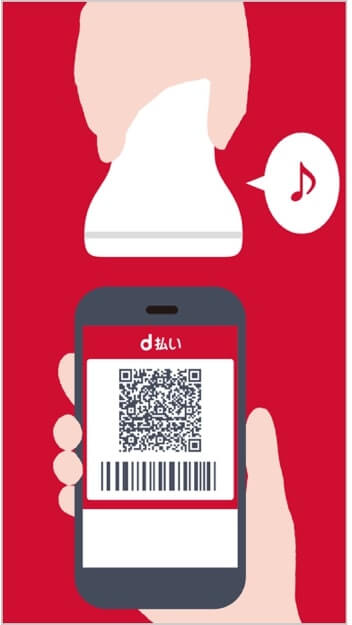
- 支払いが完了すると、アプリの画面に決済情報が表示されてレシートメールが送信される仕組みです。
![支払い完了]()
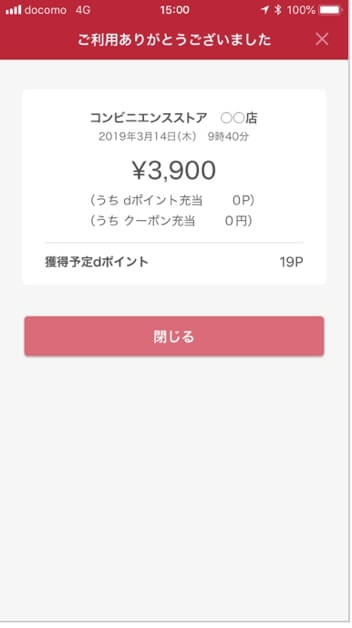
また、d払いアプリでdポイントを使って支払う場合は、アプリの「dポイントで支払う」ボタンを押してから、バーコードを読み取ってもらうようにしてください。
支払いにドコモ口座の残高を利用する場合は、d払いアプリの「設定」を選択後、充当方法の「ドコモ口座」を選択します。
「ドコモ口座で支払う」を選択するとボタンが赤くなるので、それを確認後、バーコードを読み取ってもらうようにしましょう。
ただし、d払いアプリでは一部支払えない商品もあるので、注意するようにしてください。
それが金券類、支払い票などです。
これらの商品ではd払いアプリは利用できません。
d払いが利用できる主な街のお店
ドコモのキャリア決済であるd払いが利用できる街のお店にはローソン、ファミリマート、スリーエイト、ミニストップ、高島屋、タワーレコード、マツモトキヨシながあります。
一方でネットショッピングで利用できる主なサイトはAmazon、メルカリ、無印良品ネットストア、ABC-MARTオンラインストアなどです。
ショッピング時に4桁のパスワードを入力するだけで簡単に決済できます。
下のようなd払いマークのあるお店で使うことができます。
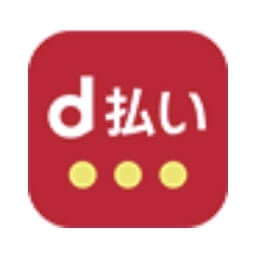
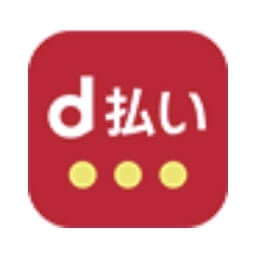
d払いのアプリならば、街のお店でのショッピング時にバーコードを見せるだけで支払いが済むので、キャッシュレスでショッピングが楽しめます。
dポイントについて


d払いで貯めたり利用できたりするdポイントについてご紹介します。
ショッピングの支払い時にd払いをすると、支払い金額に応じてdポイントが加算されます。
貯まるポイントは街のお店でのショッピングで200円につき1ポイント、ネットショッピングの利用で100円につき1ポイント貯まります。
ネットショッピングを利用した方がdポイントだけを見れば得というわけです。
貯まったdポイントは1ポイント=1円として利用できます。
また、決済時には1ポイント単位で利用できるのも嬉しい点です。
ただ、dポイントで支払った分に関してはポイントが加算されませんので注意してください。
ドコモのiPhoneでキャリア決済を設定する方法
ドコモのキャリア決済であるspモード決済のiPhoneでの設定方法をご紹介します。
まずお手持ちのiPhoneでドコモの【「キャリア決済」かんたん設定ページ】にアクセスしましょう。
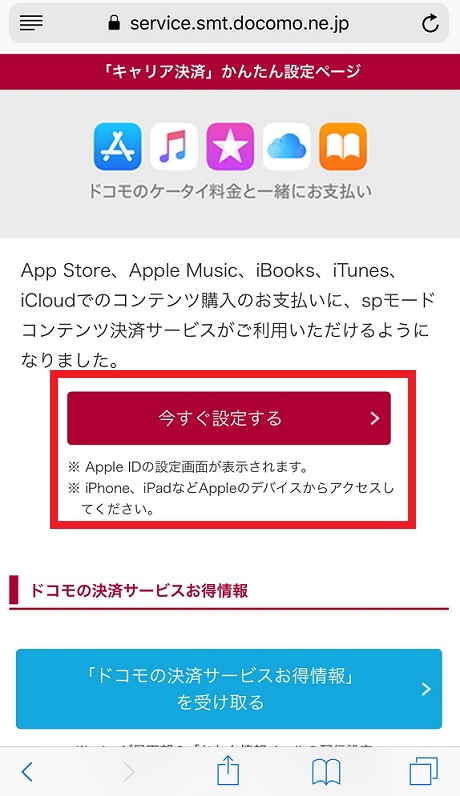
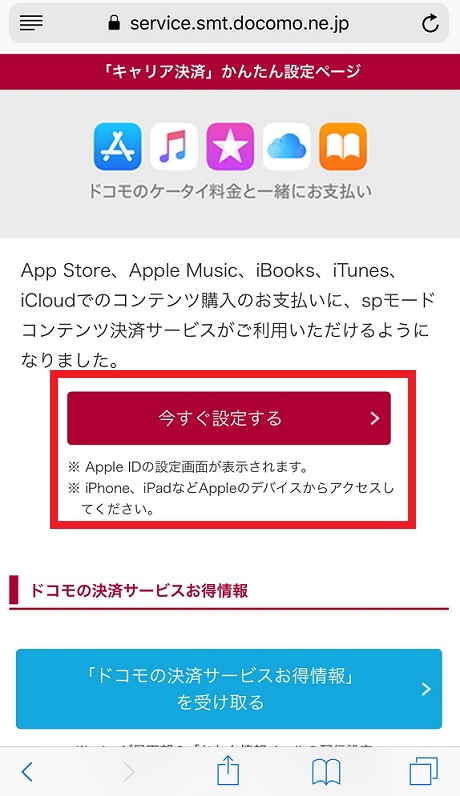
「今すぐ設定する」ボタンをタップするとお持ちのiPhoneの設定が表示されます。
Apple ID/パスワードを入力、もしくはTouch IDでサインインします。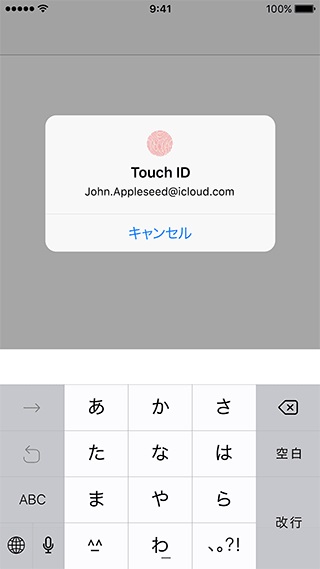
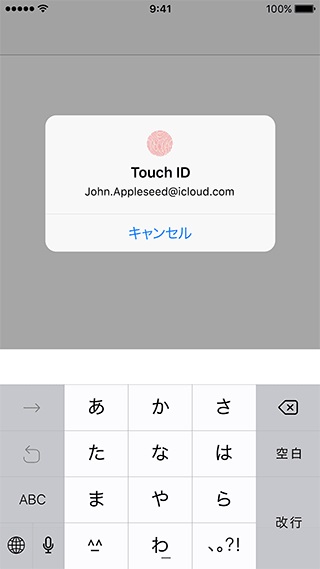
「お支払情報」をタップします。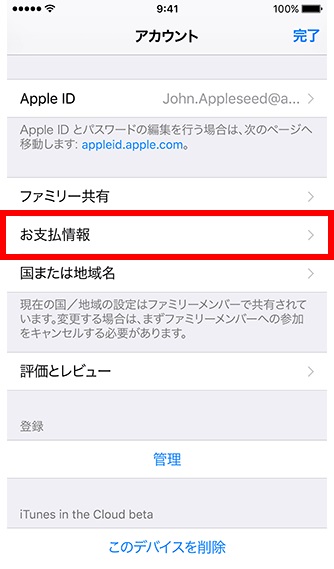
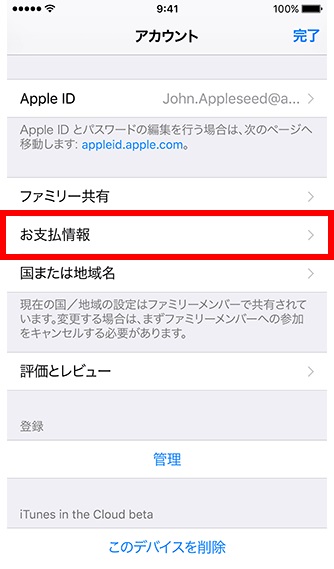
「お支払方法の種類」から、「キャリア決済」をタップします。(SMSにて受信する、4桁のPINコード入力が必要な場合があります)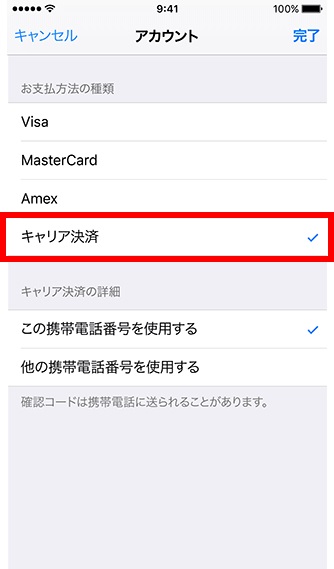
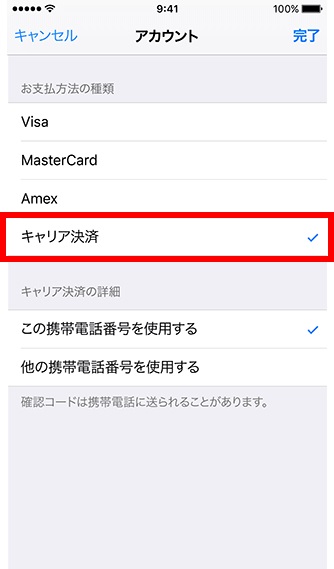
これにてキャリア決済の設定が完了。
iPhoneの設定から直接キャリア決済の設定をしたい場合は以下のやり方で。
1.iPhoneで「設定」を選択します。
2.「iTunes StoreとApp Store」を選択します。
3.Apple IDでサインインします。
4.「Apple IDを表示」を選択し、アカウント画面を表示させます。
5.「お支払い情報」を選択し、支払い方法の選択画面を表示させます。
6.支払い方法の選択画面で「キャリア決済」を選択します。
7.認証コードを受け取る電話番号を入力します。
8.その後、画面右上の「終了」を選択します。
以上でドコモのキャリア決済であるspモード決済を設定することができます。
spモード決済について
ドコモのキャリア決済にはspモード決済がありますが、これを利用するにはiOS7以降のOSが必要になってきます。
利用する前にはOSをアップデートしておくようにしましょう。
それと設定する電話番号にはspモード契約が必要となります。
spモード決済は以下のサービスで利用可能です。
- App Store
- Apple Music
- iBook
- iTunes
- iCloud
- Google Play
これらのコンテンツで発生した料金を月々の通信料金とまとめて支払うことができます。
spモード決済の利用の流れ
spモード決済に対応しているサイトの料金支払い時にspモード決済の項目を選択してください。
その後の決済画面で4桁のパスワードを入力すると決済が完了します。
spモード決済のメリット
大手企業のドコモが提供するサービスだから安心感があります。
購入時は4桁のパスワードを入力するだけなので、お手軽にショッピングが楽しめるのも嬉しい点です。
料金はキャリア決済で支払えるので手間がかかりません。
また、spモード決済に対応している機種からは利用明細が確認できます。
spモード決済の利用限度額について
利用限度額は設定可能範囲の中でなら、自分で決めることができます。
キャリア決済だとついつい使い過ぎてしまう人も、この設定をしておけば安心して利用できます。
ちなみに限度額は1000円単位で決められていて、spモードコンテンツ決済サービスはd払いと限度額を共有しています。
つまり、二つのサービスを合わせた限度額となっているので、利用の際は注意してください。
利用限度額の設定可能範囲は以下のようになっています。ちなみに初期設定は1万円からです。
19歳までは1万円/月で
20歳からは
・1ヶ月〜3ヶ月=1万円/月
・4ヶ月〜24ヶ月=3万円/月
・25ヶ月以降=5万円/月、8万円/月、10万円/月
となっています。
基本的にはこの限度額が適応されますが、個人の利用状況によってはこの限度額以外の額が適応されることもあるようです。
利用限度額の引き上げは自動的に行われるので、逆に利用限度額が引き上げられたくない人は設定から利用限度額を変更されないようにする必要があります。
設定可能利用限度額の確認方法
spモード決済の設定可能利用限度額の確認方法をご紹介します。
確認方法は二つあります。
■確認方法①■
- 「dメニュー」を選択します。
- 「マイメニュー」を選択します。
- 「継続課金一覧/ご利用履歴【決済サービスご利用明細(spモード決済・ドコモ払い/d払い)】」を選択します。
- ネットワーク暗証番号を入力します。
- 「電話料金合算払い【限度額設定変更】」を選択します。
■確認方法②■
- 「dメニュー」を選択します。
- 「My docomo(お客様サポート)」を選択します。
- 「料金」を選択します。
- 「商品など購入履歴の確認【決済サービスご利用明細(spモード決済・ドコモ払い/d払い)】確認する」を選択します。
- ネットワーク暗証番号を入力します。
- 「電話料金合算払い【限度額設定変更】」を選択します。
以上、二つの方法でspモード決済の設定可能利用限度額を確認することができます。
iPhoneからドコモのキャリア決済設定まとめ
ドコモのキャリア決済には2種類あります。
d払いとspモード決済です。
d払いは街のお店でのショッピングやネットでのショッピングに利用でき、spモード決済は主にデジタルコンテンツをキャリア決済するときに利用できます。
使い勝手はdポイントが貯まる、利用できるという点とdアカウントを持っていれば利用できる点からd払いの方が良さそうです。
ただ、spモード決済もアプリで課金をする人や音楽をよく聴く人にとってはあると便利そうです。
ぜひ、ドコモのキャリア決済であるd払いとspモード決済を使い分けて利用してみてください。






